填写《销售单》时,我们需要根据单价和数量计算金额,修改金额又需要反算单价,要如何实现填写呢?填写规范可以实现表单简易的智能填写,填表公式能实现较复杂的智能填表效果。

1.填表公式的概念
填表公式在客户端(云表浏览器)中运行,响应用户交互动作,辅助用户填写表单,让填表变得更智能,减少填表的工作量,提升填表效率,同时也起到规范化填写的作用。
是由事件驱动+操作组成。由事件触发,执行对应的操作。什么是事件呢?比如下雨收衣服,下雨就是事件,针对该事件,执行收衣服的操作。
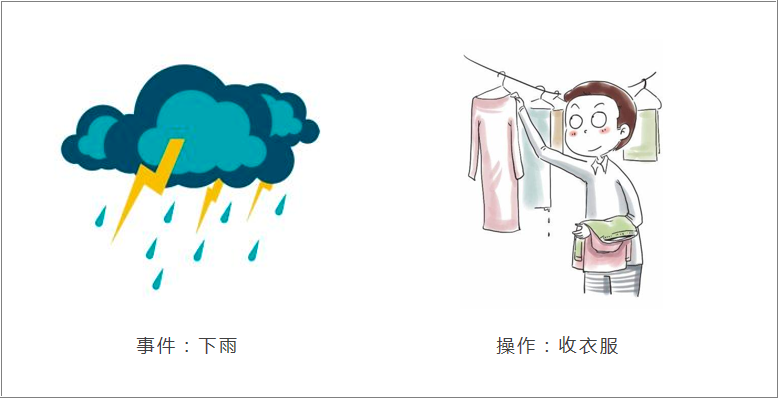
2.填表公式的使用
要实现金额=数量*单价,又需要反算单价的效果。可以利用填表公式的值变化事件,当“数量”或者“单价”的值发生变化时,给“金额”赋值。此时事件为“值变化”,操作为“赋值”。
1)添加事件。打开【填表公式】,选择“值变化”事件,单击【添加数据项】,选择“明细”表的“数量”和“单价”,此时代表数量或者单价的值发生变化都会触发。

2)添加操作。选中事件,单击【添加公式】,使用“赋值”操作。

3)设置操作。给公式重命名,需要给金额赋值,金额在明细中,目标表选择“明细”,找到目标数据项“金额”,打开赋值表达式,双击添加数据项,并用* 连接。
注意:黄色高亮部分显示,给目标数据项 金额 填入值 赋值表达式,因此此时无需填写=

4)在“金额”的值变化下,添加“单价”的赋值操作。给单价赋值时,勾选“不触发值变化”,中止下一步单价的值变化,退出计算循环。

5)实现效果如下图。

3.函数的使用
反算单价的示例中,若数量为0,则系统将报错,如何预防这种情况的发生呢?使用云表自带的IF函数。

它有3个参数:条件判断 ,结果为真返回值,结果为假返回值,注意:<> 包含里面的内容都是需要被替换。
则表达式可填写如下图,注意:表达式编辑器中只能有英文半角字符,所有字符都可通过页面点击填写
IF( 本表单.明细.数量 <> 0, 本表单.明细.金额 / 本表单.明细.数量, 0)

4.注意事项
1) 单元格使用Excel公式后,单元格会自动锁定,不能再次修改,因此需要去掉excel公式
2)Excel公式不能触发填表公式值变化事件,因此销售单的金额和合计金额都不允许使用excel公式。

5.填表公式更多的应用
通过填表公式可以实现哪些操作呢?:
WMS系统中,使用PDA扫码后通过填表公式将扫码内容解析成数据填写表单,在《付款单》中通过填表公式分摊付款金额,打印箱码时通过填表公式实现批量打印...这些界面上的操作都是利用填表公式实现的。
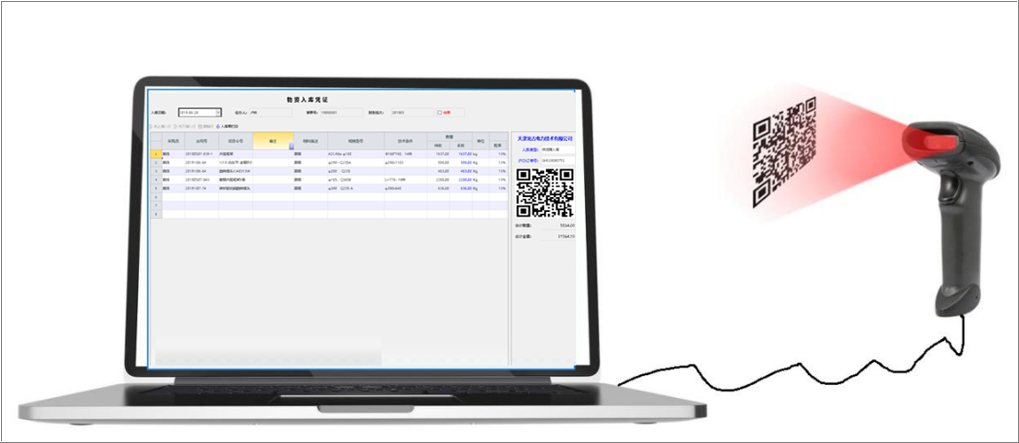
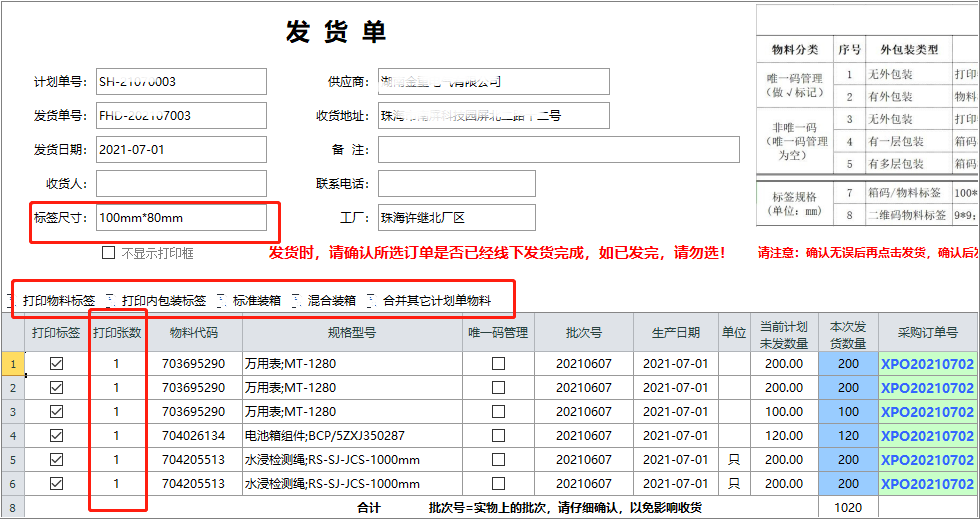
下一步:
用本表单更改其它表单信息
